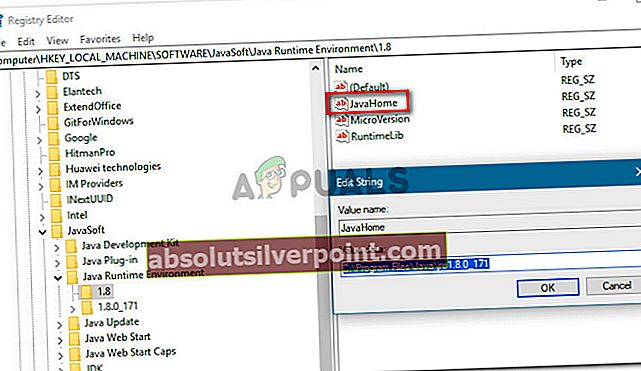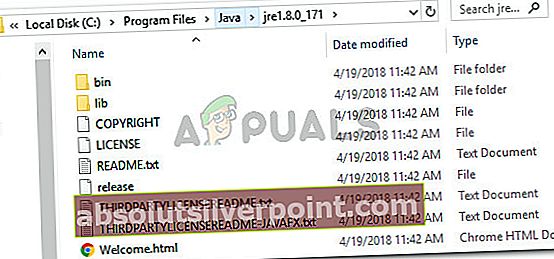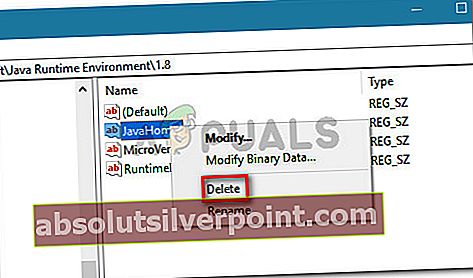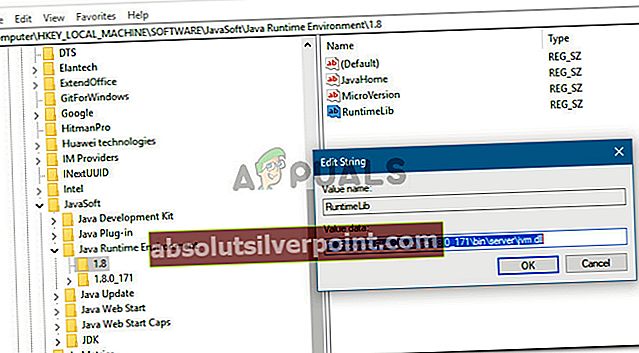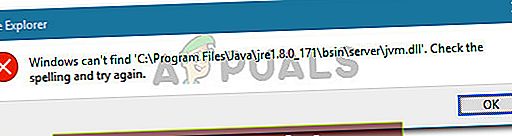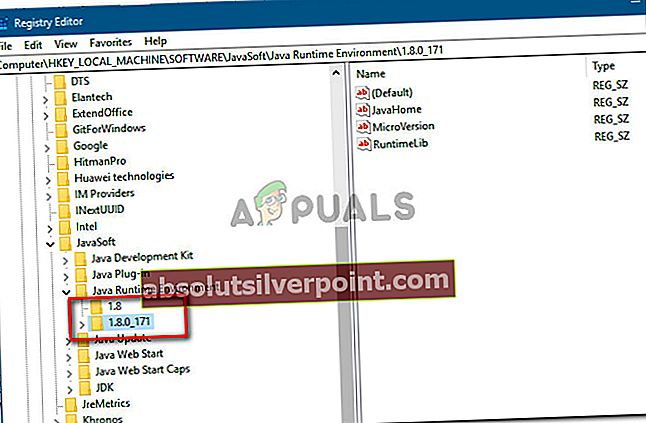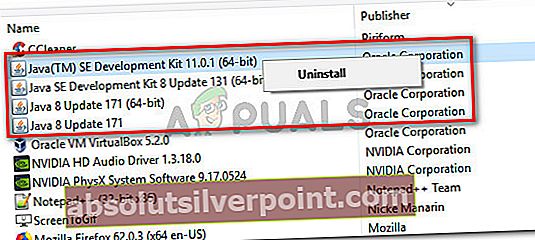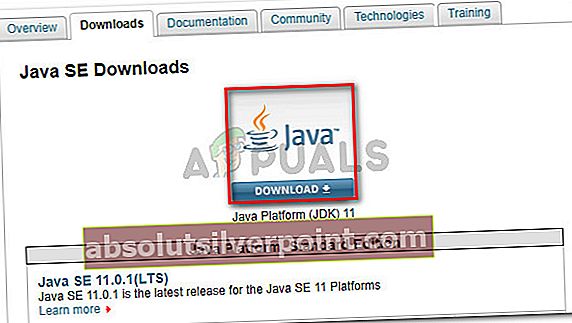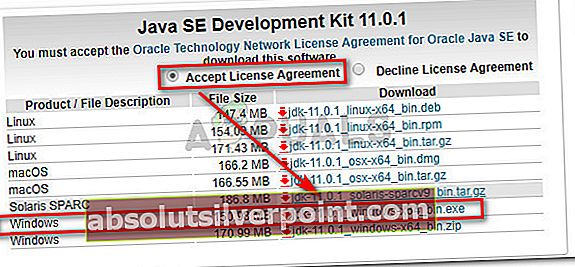Nogle brugere rapporterer at få "registreringsdatabase henviser til et ikke-eksisterende Java Runtime-miljø”Fejl, når man forsøgte at åbne bestemte applikationseksekverbare filer. De fleste berørte brugere rapporterer, at dette problem begyndte at forekomme pludseligt (de var tidligere i stand til at køre den samme eksekverbare uden problemer).

Hvad forårsager “registreringsdatabase henviser til et ikke-eksisterende Java Runtime-miljø”Fejl
Vi undersøgte problemet ved at prøve at replikere problemet og se på forskellige brugerrapporter. Denne særlige fejlmeddelelse er en indikator for, at du har rester fra en gammel Java-installation i din Registreringseditor.
Baseret på hvad vi fandt, er der flere almindelige scenarier, der vil føre til, at dette problem vises:
- Registreringsdatabasen indeholder poster, der ikke fører til den aktuelle Java-sti - Dette sker typisk, hvis du flytter softwaren til en anden mappe (manuelt) efter den første installation. Problemet kan afhjælpes ved manuelt at fjerne de poster i registreringsdatabasen, der ikke svarer manuelt.
- Ufuldstændig eller ødelagt Java-installation - Flere brugere har formået at løse dette særlige problem ved at afinstallere Java og derefter geninstallere JDK. Brugerspekulation antyder, at en beskadiget fil eller fejl kan have forårsaget dette.
Hvis du i øjeblikket kæmper for at løse dette særlige problem, giver denne artikel dig en samling af bekræftede fejlfindingstrin. Nedenfor har du flere metoder, som andre brugere i en lignende situation med succes har brugt til at løse problemet.
For at få de bedste resultater skal du følge nedenstående metoder i rækkefølge, indtil du støder på en løsning, der løser problemet i dit særlige scenario. Lad os begynde!
Metode 1: Fjernelse af ikke-eksisterende registreringsdatabase poster til JavaHome og RuntimeLib
Flere brugere, der støder på det samme problem, har formået at få problemet løst ved at fjerne dem JavaHome og RuntimeLibregistreringsdatabase poster, der ikke henviser til en eksisterende sti.
Hver JavaHome variabel skal henvise til en sti ssvarende til \ bin \ client \ jvm.dll mens hver RuntimeLib skal henvise til en eksisterert jvm.dll fil. Men fordi dette problem opstår, kan du muligvis finde en eller flere variabler, der ikke har den tilsvarende sti eller fil.
Dette kan ske, hvis du for nylig har fjernet softwaren til en anden mappe, efter at du har installeret den. Hvis det lykkes dig at finde registreringsdatabasevariabler, skal du fjerne dem manuelt.
Denne procedure kræver noget manuelt arbejde og en lille smule teknisk ekspertise, men det kan muligvis give dig mulighed for at løse problemet uden at skulle geninstallere det hele Java Runtime-miljø. Hvis du er parat til at gennemgå det, har vi udarbejdet en trinvis vejledning gennem det hele. Her er hvad du skal gøre:
- Trykke Windows-tast + R at åbne en Løb dialog boks. Skriv derefter “regedit”Og tryk på Gå ind for at åbne Registreringseditor. Når du bliver bedt om det af UAC (brugerkontokontrol),klik Ja ved prompten.

- Inde i registreringseditoren skal du bruge den venstre rude til at navigere til følgende placering:
Computer \ HKEY_LOCAL_MACHINE \ SOFTWARE \ JavaSoft \ Java Runtime Environment
- Når du er der, skal du vælge den første Java-version, der findes i mappen Java Runtime Environment og flytte over til højre rude.
- Dobbeltklik på i højre rude JavaHome og kopier det hele Værdidata sti til dit udklipsholder.
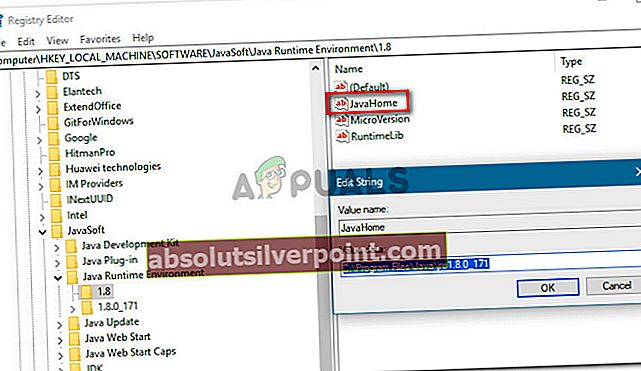
- Åbn File Explorer, og indsæt den placering, du tidligere har kopieret, i navigationslinjen. Hvis placeringen fører et eller andet sted, betyder det, at registreringsværdien har en tilsvarende sti. Hvis det ikke fører dig nogen steder, betyder det, at registreringsdatabasen henviser til en ikke-eksisterende Java-installation, og den skal slettes.
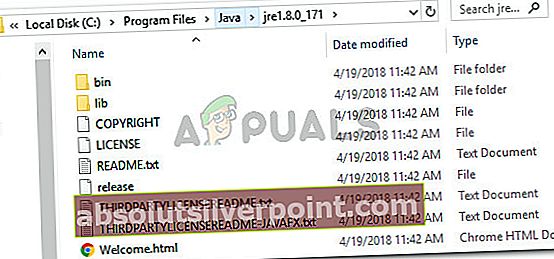
Bemærk: Hvis den Værdidata stien fører dig ikke nogen steder, højreklik på JavaHome og klik Slet at slippe af med posten i registreringsdatabasen.
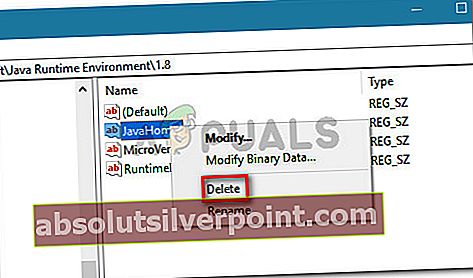
- Enkelt gang JavaHome er blevet taget sig af, dobbeltklik på RuntimeLib og kopier Værdidata sti i dit udklipsholder.
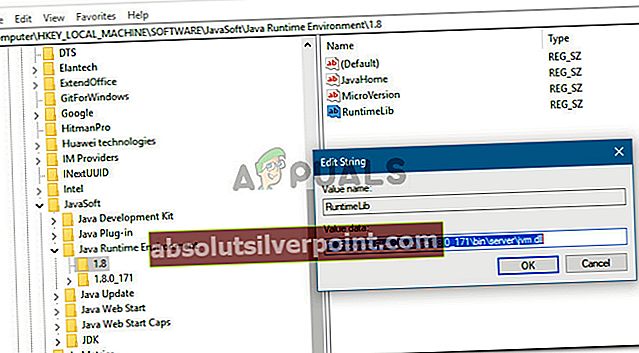
- Samme som før skal du åbne et File Explorer-vindue og forbi den sti, du tidligere har kopieret i navigationslinjen. Men denne gang skal du fjerne den sidste del “jvm.dll”Inden du trykker på Gå ind.

Bemærk: Hvis du finder en tilsvarende sti, betyder det, at RuntimeLib-registreringsværdien fungerer korrekt. I tilfælde af at du får en besked, der siger, at Windows ikke kan finde stien, henviser registerværdien til en ikke-eksisterende Java-installation og skal fjernes. I dette tilfælde skal du højreklikke på RuntimeLib og vælg Slet for at slippe af med værdien.
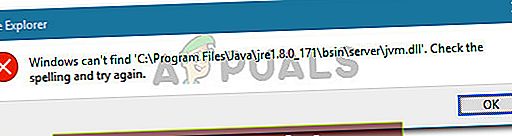
- Når den første version af Java Runtime Environment er behandlet, skal du gentage trin 4 til 7 med hver Java-version, du har tilbage under Java Runtime Environment.
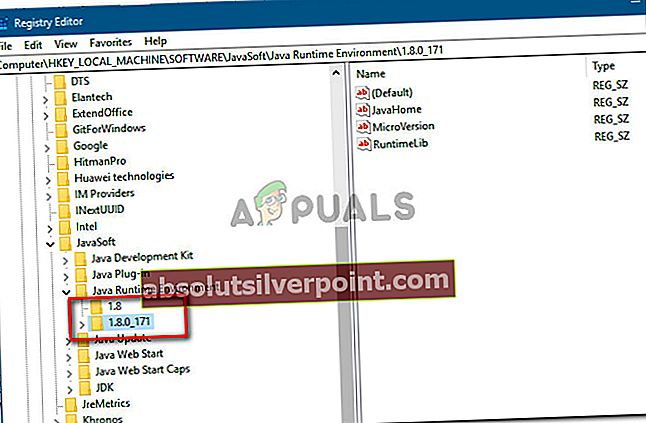
- Når alle registreringsdatabase poster er blevet verificeret og adresseret, skal du lukke Registreringseditor og genstarte din maskine og se om fejlen er løst ved næste opstart.
Hvis denne metode ikke lykkedes, eller hvis du bare leder efter en mere enkel løsning, skal du gå ned til den næste metode nedenfor.
Metode 2: Afinstallation af Java og installation af Java JDK
Hvis du støder på dette problem, når du prøver at starte Minecraft eller en lignende applikation, der er afhængig af JDK, kan du muligvis løse problemet ved at afinstallere hele Java-miljøet og derefter geninstallere JDK (Java Development Kit).
Her er en hurtig guide til, hvordan du gør dette:
- Trykke Windows-tast + R at åbne en Løb dialog boks. Skriv derefter “appwiz.cpl”Og tryk på Gå ind at åbne op Programmer og funktioner.

- Inde Programmer og funktioner, klik på Forlægger rulle ned til de poster, der er offentliggjort af Oracle Corporation.
- Fortsæt derefter med at afinstallere enhver Java-installation (eller opdatering) ved at højreklikke på hver post og klikke Afinstaller. Følg derefter vejledningen på skærmen for at fuldføre afinstallationen med hver post.
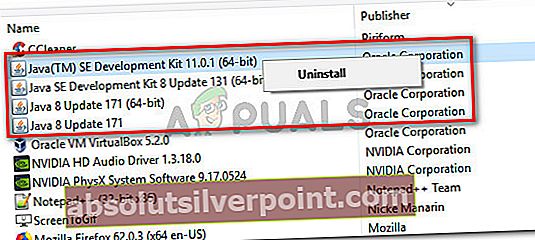
- Når du har afinstalleret Java-miljøet fuldstændigt, skal du genstarte din computer.
- Besøg dette link ved næste opstart (her) og klik på på Hent knap.
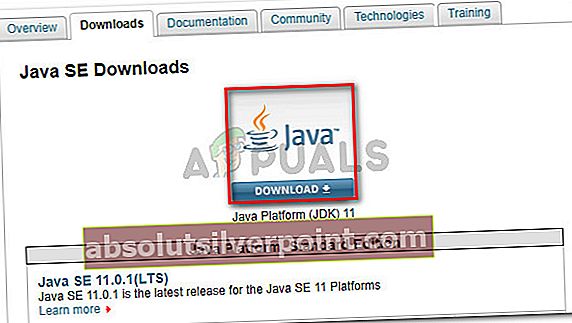
- På det næste skærmbillede skal du rulle ned til Java SE Development Kit og klikke på den skifte, der er tilknyttet Accepter licensaftalen. Klik derefter på det eksekverbare downloadlink, der er tilknyttet Windows.
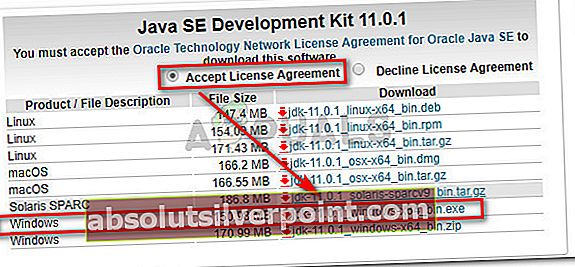
- Åbn JDK-installationsprogrammet, og følg vejledningen på skærmen for at installere JDK-miljøet på din pc. Genstart computeren, hvis den ikke automatisk bliver bedt om det, når processen er afsluttet.
- Ved næste opstart skal du være i stand til at starte applikationen uden at støde på "registreringsdatabase henviser til et ikke-eksisterende Java Runtime-miljø”Fejl.